笔记本怎么外接音箱?笔记本外接音箱操作步骤
不少用户觉得笔记本电脑扬声器声音太小,没办法满足自己的使用需求。所以不少用户都会选择外接音箱来提高音量。但是一些用户不知道怎么为笔记本外接音箱。那么,笔记本怎么外接音箱呢?下面就让小编为大家带来笔记本外接音箱操作步骤。
1、首先,把音响和电脑连接起来,一般外接音响会有2根线,一根耳机一根麦克风,只有2根都连接正确才可以,一般孔在电脑左侧。

2、点击开始菜单,打开控制面板。
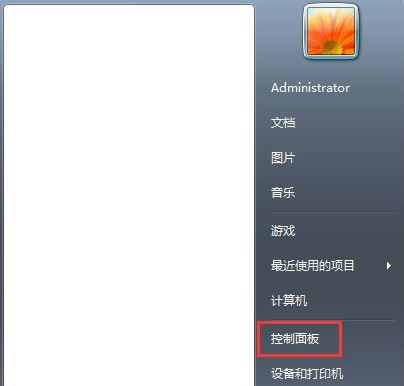
3、选择大图标,在页面中找到并打开“声音”选项。
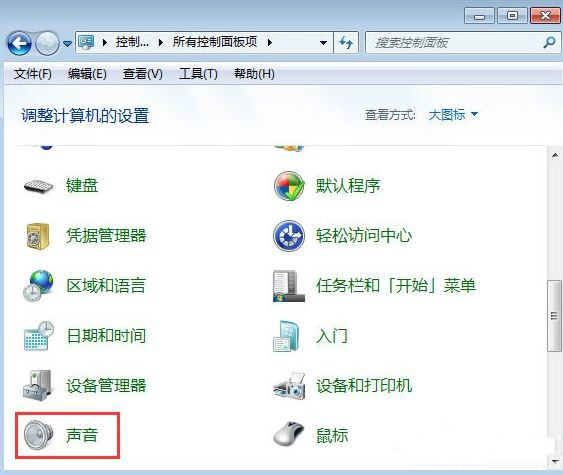
4、点击下面的音频管理器,“设为默认值”选项,然后点击确定就设定完成了。
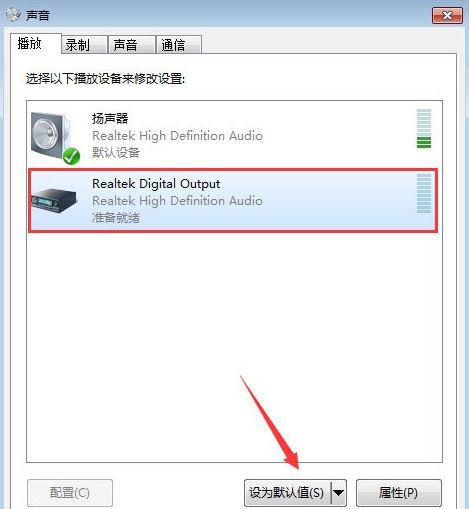
以上就是小编为大家带来的笔记本外接音箱操作步骤。想要为笔记本外接音箱的用户,可以按照上述步骤来外接音箱。
Win7教程查看更多

轻松学会安装win7系统教程 2021-10-05 查看详情

戴尔灵越 15如何重装win7系统? 2021-10-05 查看详情

详聊惠普4431s怎么一键重装win7系统 2021-10-05 查看详情

台式计算机重装win7系统简单教程 2021-10-01 查看详情
Win10教程查看更多










